Как создать детскую тему WordPress (пошаговое руководство)
Опубликовано: 2025-03-19
Вы новичок в домене создания сайта? Вы установили тему и хотели бы отредактировать ее, но боитесь ее испортить? Ну, что тогда для детской темы WordPress, а? Не волнуйся, я здесь не, чтобы смутить тебя больше. Вместо этого я проведу вас через удобное для начинающих, не техническое руководство по использованию детской темы WordPress в ваших интересах.

Эти преимущества делают дочернюю тему бесценным активом для наличия хорошо обоснованного, но стабильного сайта WordPress. Это улучшит пользовательский опыт, а также поможет вам в плавном управлении веб -сайтами.
Шаг-1
Перейдите на панель администратора WordPress и перейдите в раздел плагинов, чтобы добавить новый плагин.
Шаг-2
Ищите плагин мастера детской темы и нажмите «Установить». После этого активируйте плагин.
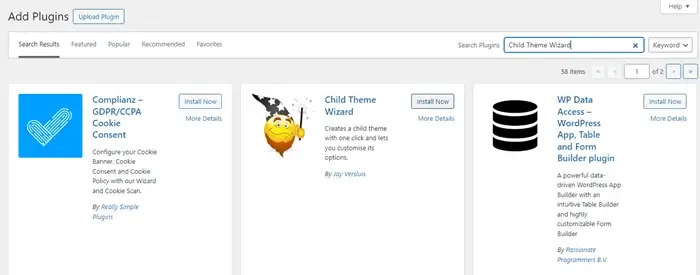
Шаг-3
Как только плагин будет активен, вы сможете увидеть его в разделе «Инструменты» на левой панели WordPress. Под инструментами откройте мастер детской темы, чтобы настроить тему WordPress.
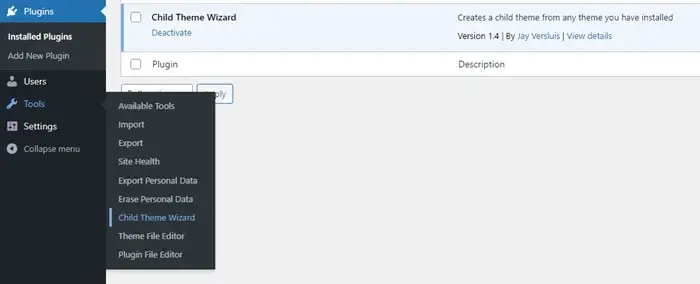
Шаг-4
Детский мастер будет открыт. Вы просто должны заполнить детали здесь.
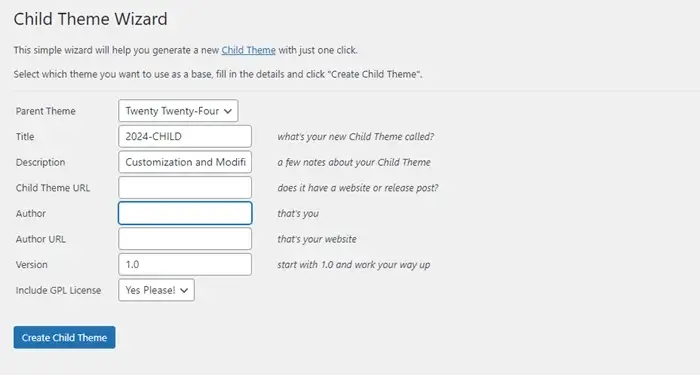
Шаг 5
Активируйте и начните изменять детскую тему. Вы можете напрямую нажать на внешний вид - темы, чтобы проверить и начать работать над темой ребенка.
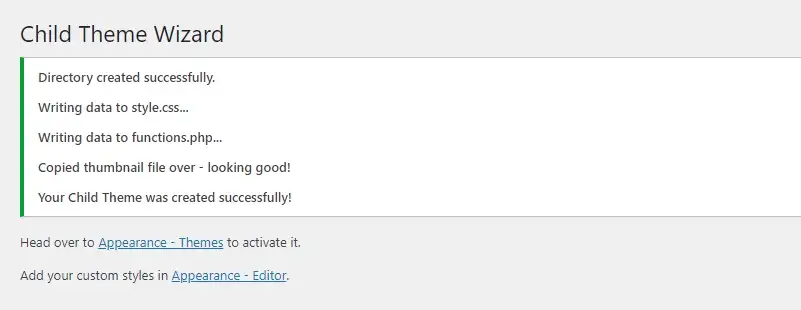
Просто нажмите «Настроить» и продолжай.
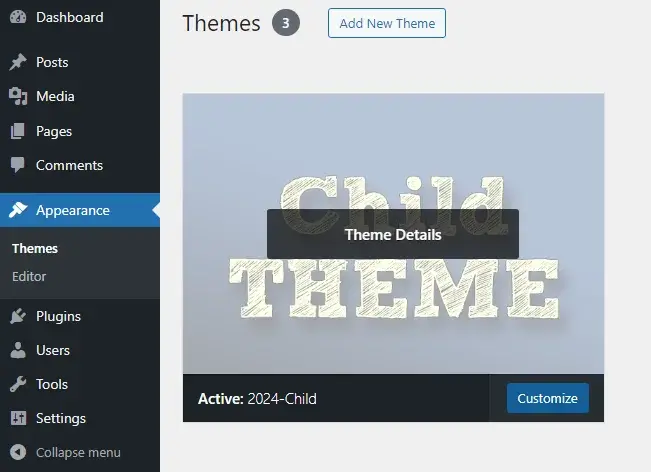
Теперь пришло время создать блокнот или текстовый файл в папке темы дочерних тем. Это будет ваш файл style.css. Теперь все, что вам нужно сделать, это открыть файл и вставить следующий код. Убедитесь, что вы используете правильные имена для вашей родительской темы и детской темы в соответствии с их именами папок.
2. Создайте файл функций (functions.php):
Во -вторых, вы должны создать файл functions.phpв основной папке темы дочерней темы. Пришло время снова скопировать код.
Примечание.Здесь вам придется заменить тег«родительский стиль»на точную ручку для стиля родительской темы, для которого вы создаете ребенка. Если вы не уверены в этом, перейдите и проверьте файлfunctions.phpдля родительской темы.

У вас есть еще вопросы? Затем ударите меня в комментариях, и я вернусь к вам. Счастливая настройка с детской темой!
Прочитайте это также:
Что такое детская тема WordPress?
Проще говоря, детская тема похожа на вашу грубую книгу или драфту. Если вы хотите внести некоторые изменения или изменения в тему WordPress, но не уверены, как она будет выглядеть, вы создаете детскую тему WordPress. Это дубликат, или двойник основной темы. Вы можете легко настроить детскую тему и проверить, по -своему, которые вы себе представляли или нет. Если что -то не склоняется, вы можете легко установить свою основную тему WordPress обратно для чистого сланца, ущерб. Разве это не удивительно?Преимущества создания детской темы WordPress

Сохраняет настройки
Использование детской темы WordPress обеспечивает безопасность всех настройки, сохраняемых отдельно от родительской темы. Таким образом, основная родительская тема остается неизменной и может быть активирована в любое время, когда модификация идет не так, в детской теме. Использование детской темы помогает сохранить все изменения и создает сеть безопасности для несчастных случаев.Повышает гибкость
Если вы новичок в WordPress и редактировании тем, детская тема WordPress дает вам гибкость для экспериментов и внесения изменений. Вы можете легко поиграть с дизайном и функциональностью, поскольку родительская тема стабильна. Легче изменить и переопределить различные файлы детских тем. Эта гибкость позволяет разработчикам создавать уникальные функции без каких -либо повреждений до сердечника.Упрощает обслуживание
С детской темой легко отслеживать все изменения отдельно. Таким образом, задача отладки и устранения неполадок упрощена. Вы можете легко переключиться на родительскую тему по вопросам встречи, чтобы точно определить, где находится проблема. Эта организация настройки помогает поддерживать эффективный рабочий процесс.Загружается быстрее
С детской темой вы можете избежать вздутия, которое поставляется с загруженными функциями родительской темы. Вы можете выбрать необходимые элементы и настраивать только те, которые для значительного повышения скорости загрузки сайта. Чтобы включить плавный UX, вы можете включить кэширование и другие методы оптимизации производительности на детскую тему.Низкий риск
Вероятность того, что ваш сайт полностью распадается во время обновлений тем или модификаций, сведены к минимуму из -за использования детских тем. Всякий раз, когда что -то обернулось с ног на голову, вы можете вернуться к своей родительской теме и сбросить свой сайт. Таким образом, риск полностью потерять ваш сайт довольно низкий. С уверенностью изучите свои новые идеи и сделайте максимальную отдачу от вашего сайта.Легко расширить
Благодаря детской теме легко добавить новые функции и расширить ваш сайт. Вы можете интегрировать плагины, добавить пользовательские сообщения и проверить, что лучше всего подходит для вашего сайта, не ставя на него нагрузку. Таким образом, если вы хотите улучшить свой WordPress, но боитесь испортить его на полпути, работайте над детской темой. Если все идет хорошо, вы получаете свою обширную, адаптированную тему без какого -либо риска.Эти преимущества делают дочернюю тему бесценным активом для наличия хорошо обоснованного, но стабильного сайта WordPress. Это улучшит пользовательский опыт, а также поможет вам в плавном управлении веб -сайтами.
Как создать детскую тему WordPress бесплатно (пошаговое руководство)
Ну, я обещал быть новичком и не техническим. Итак, вот быстрое пошаговое руководство для создания вашей детской темы WordPress. Вместо ручного кодирования мы сделаем это с помощью плагина генератора дочерних тем WordPress.Шаг-1
Перейдите на панель администратора WordPress и перейдите в раздел плагинов, чтобы добавить новый плагин.
Шаг-2
Ищите плагин мастера детской темы и нажмите «Установить». После этого активируйте плагин.
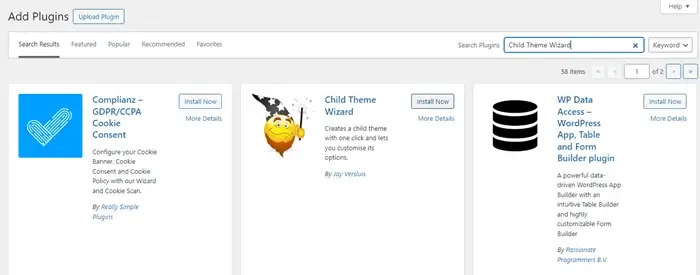
Шаг-3
Как только плагин будет активен, вы сможете увидеть его в разделе «Инструменты» на левой панели WordPress. Под инструментами откройте мастер детской темы, чтобы настроить тему WordPress.
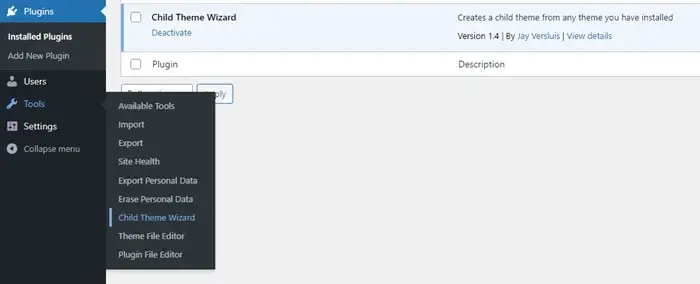
Шаг-4
Детский мастер будет открыт. Вы просто должны заполнить детали здесь.
- Родительская тема:выберите любую активную родительскую тему, которую вы хотите изменить или загрузить, и активировать новую тему, прежде чем пройти эти шаги.
- Название:Это будет заголовок темы вашего ребенка и ее папки, которая будет создана на вашем сервере или среди папок.
- Описание:Предоставьте описание темы вашего ребенка или кратко упомяните ее цель.
- URL -адрес для дочерней темы:если вы хотите активировать его на любом конкретном веб -сайте или сообщении, укажите его URL.
- Автор и автор URL:это будет предварительно заполнено с подробностями вашего сайта.
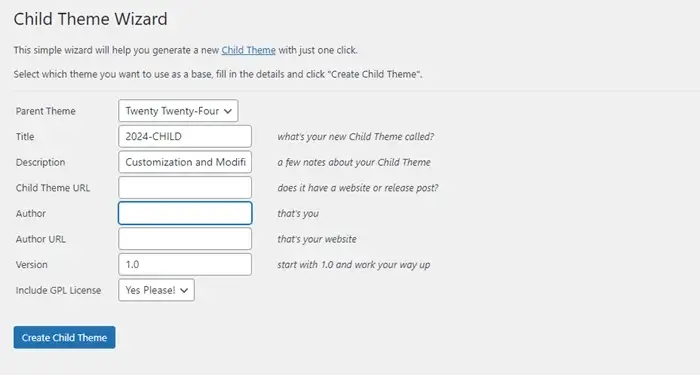
Шаг 5
Активируйте и начните изменять детскую тему. Вы можете напрямую нажать на внешний вид - темы, чтобы проверить и начать работать над темой ребенка.
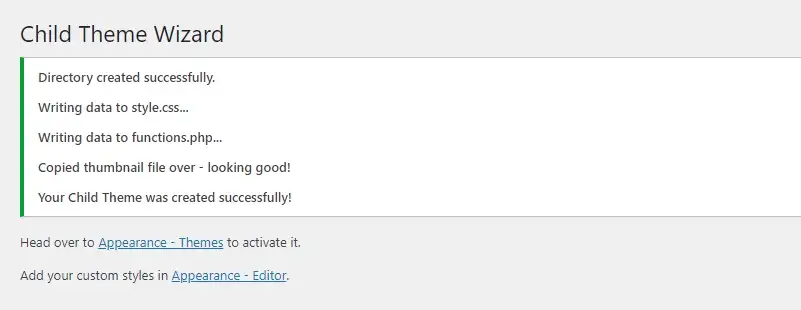
Просто нажмите «Настроить» и продолжай.
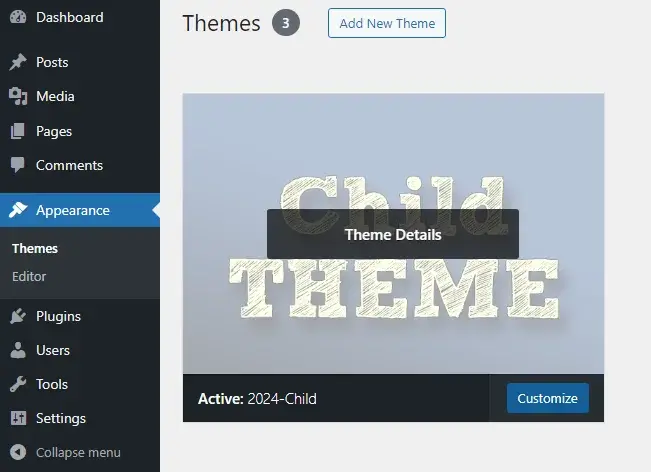
Как сделать детскую тему WordPress вручную
Теперь, если вы занимаетесь кодом и постепенно становятся техническими подкованными, вы можете попробовать ручную процедуру для активации детской темы. Не волнуйтесь, если вы не знаете никакого кодирования. Вы можете легко скопировать код из следующих шагов.Шаг 1: доступ к вашим файлам WordPress
- Войдите в свою учетную запись хостинга:используйте панель управления веб -хоста, чтобы двигаться вперед, чтобы создать и изменить дочернюю тему
- Откройте файловый менеджер:вы найдете опцию, которая позволит вам просмотреть файлы вашего сайта. Найдите это, чтобы вы могли получить доступ к файлам.
- Перейдите к папке темы:перейдите к public_html/wp-content/themes/. Здесь вы увидите папки всех ваших установленных тем на WordPress.
Шаг 2: Создайте новую папку для темы вашего ребенка
- Создайте новую папку:только здесь, внутри папки тем, вам нужно создать новую папку для детской темы. Назовите это так, как вы можете легко идентифицировать его, например, 2024-тематическое число. Префикс может быть названием темы, для которой вы создаете ребенка.
Шаг 3: Создайте необходимые файлы
1. Создайте лист стиля (style.css):Теперь пришло время создать блокнот или текстовый файл в папке темы дочерних тем. Это будет ваш файл style.css. Теперь все, что вам нужно сделать, это открыть файл и вставить следующий код. Убедитесь, что вы используете правильные имена для вашей родительской темы и детской темы в соответствии с их именами папок.
/*
Название темы: Название вашего ребенка
Шаблон: ваш parent-theme-proder-name
Версия: 1.0
*/Во -вторых, вы должны создать файл functions.phpв основной папке темы дочерней темы. Пришло время снова скопировать код.
<? Php
функция my_theme_enqueue_styles () {
$ parent_; // Это «двадцать пятнадцатилетняя стиль» для двадцати двадцати четырех тем.
wp_enqueue_style ($ parent_style, get_template_directory_uri (). '/style.css');
wp_enqueue_style ('getd-style', get_stylesheet_directory_uri (). '/style.css', массив ($ parent_style));
}
add_action ('wp_enqueue_scripts', 'my_theme_enqueue_styles');Примечание.Здесь вам придется заменить тег«родительский стиль»на точную ручку для стиля родительской темы, для которого вы создаете ребенка. Если вы не уверены в этом, перейдите и проверьте файлfunctions.phpдля родительской темы.
Шаг 4: Активируйте тему вашего ребенка
- Перейдите на свою панель WordPress:теперь пришло время активировать тему вашего ребенка, перейдя на панель инструментов WordPress.
- Перейдите к внешнему виду> Темы:точно так же, как в методе плагина, как только вы нажмете на внешний вид> темы, вы увидите, что ваша дочерняя тема перечислена здесь. Просто активируйте его и начните изменять тему вашего ребенка.
Шаг 5: Настройте тему вашего ребенка
Теперь, если вы сами разработчик, настройте свою тему WordPress, добавив CSS в style.cssи измените дизайн. Чтобы добавить новые функции в вашу тему, настройте файлfunctions.php. Если вы учитесь кодировать, это самое безопасное пространство для проверки ваших знаний и изучения технических деталей.Шаг 6: Проверьте свой сайт
Продолжайте тестировать фронт-конце, чтобы понять, как внедряются изменения и как они смотрят на вашем сайте. Получите максимальную отдачу от преимуществ создания детской темы.Важные советы для начинающих

- Убедитесь, что ваш сайт будет резервирован, прежде чем внести какие -либо изменения. Вы можете использовать плагин для резервного копирования для этого автоматически.
- Если вы очень новичок в кодировании, используйте плагин генератора дочерних тем WordPress, чтобы процесс создания дочерней темы упрощается для T.
- Не бойтесь попробовать свое воображение, так как изменения в детской теме будут отделены от родительской темы и вообще не повлияют на нее.
- Используйте визуальный строитель страницы веб -сайта, такой как Elementor или Beaver Builder, чтобы легко понять, какие изменения вносятся на сайт.
- Посмотрите на бесплатные руководства и учебные видео, чтобы понять основы CSS и PHP. Помните, что CSS для стиля и PHP для добавления функций и функциональности на ваш сайт.
Обертывание руководства по тематике WordPress детской темы
Это сделано и заряжено. Сказал вам, что это будет очень легко следовать. Теперь вы можете легко направить других о том, как установить детские темы в WordPress. Вы можете выбрать свой метод, плагин или руководство. Оба объясняются здесь шаг за шагом без необходимости каких-либо знаний кодирования. Вы можете просто следовать и копировать вставку, чтобы получить желаемые результаты.У вас есть еще вопросы? Затем ударите меня в комментариях, и я вернусь к вам. Счастливая настройка с детской темой!
Прочитайте это также:
- Разница между датой и временем
- Генерация свинца против воспитания лидов: почему оба важны?
- Окончательное руководство по исправлению электронных писем WordPress, не отправляющих


